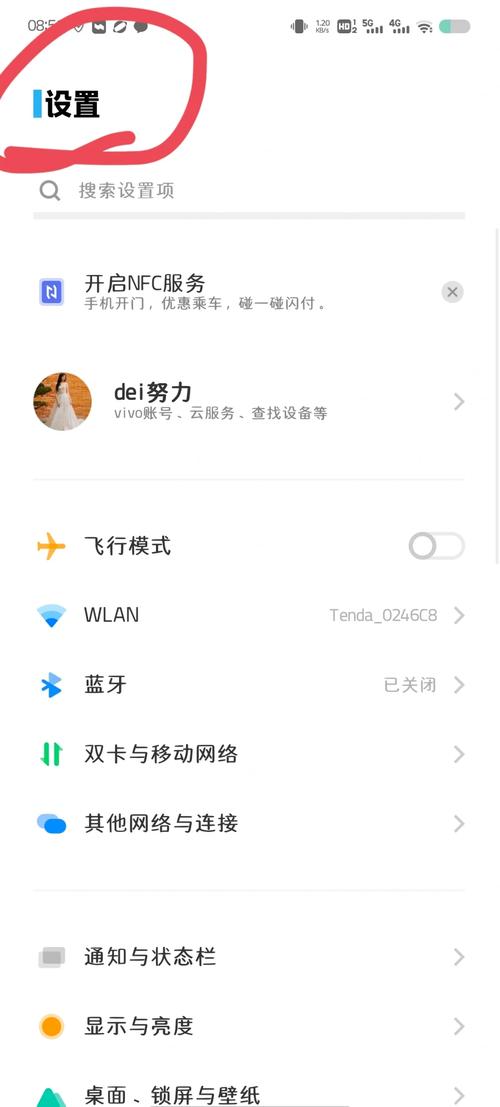怎麼取消端對端加密:詳細指南與常見問題解析
Table of Contents
怎麼取消端對端加密:深度解析與實用教學
端對端加密(End-to-End Encryption, E2EE)是現今數位通訊中保障隱私與安全的黃金標準,它確保只有通訊的發送者和接收者能夠閱讀訊息內容,即使服務提供商也無法窺探。然而,在某些特定情況下,使用者可能基於帳號管理、資料轉移、忘記密碼等原因,會思考「怎麼取消端對端加密」這個問題。本篇文章將深入探討這個議題,澄清常見誤解,並提供在特定應用程式或服務中「解除」或「管理」端對端加密設定的詳細步驟。
瞭解端對端加密的本質:為何「取消」並非總是選項
在探討如何取消端對端加密之前,我們必須先理解其運作原理。E2EE 是一種設計理念,它將加密金鑰儲存在使用者設備上,而非伺服器。這意味著:
- 安全性核心: 對於許多應用程式(例如 Signal),端對端加密是其核心功能,無法關閉。這類應用程式的設計宗旨就是提供最高層級的隱私保護。
- 單點解除困難: 你無法在一個中央位置統一「取消」所有應用程式或服務的端對端加密。每個應用程式或服務都有其獨立的加密機制。
- 「取消」的真正意涵: 大多數情況下,使用者想要「取消」的,往往不是應用程式本身的加密功能,而是與「雲端備份」或「特定類型對話」相關的加密設定,或是要刪除某個加密金鑰。
- 犧牲安全性: 任何解除端對端加密的行為,都意味著您將犧牲部分的隱私與安全性,您的資料可能因此暴露在服務提供商或第三方監控的風險之下。
重要提醒: 在嘗試取消或更改任何加密設定之前,請務必仔細評估其潛在的安全風險。除非您非常清楚自己在做什麼,並且能承受由此帶來的安全隱患,否則通常不建議停用端對端加密功能。
如何在特定應用程式中「管理」或「解除」端對端加密相關設定
由於真正的端對端加密通常無法「取消」,我們將聚焦於使用者經常會遇到的、與端對端加密相關的「管理」或「解除」操作,特別是針對雲端備份或特定對話類型。
1. WhatsApp:解除端對端加密備份
WhatsApp 的訊息本身是端對端加密的。然而,當您啟用 iCloud 或 Google 雲端硬碟備份時,這些備份資料預設是不加密的(直到 2021 年 WhatsApp 推出了端對端加密備份功能)。如果您啟用了此功能,並希望解除它,可以依照以下步驟操作:
- 開啟 WhatsApp: 進入應用程式。
- 進入設定:
- iPhone (iOS): 點擊右下角的「設定」(Settings)。
- Android: 點擊右上角的三個點,選擇「設定」(Settings)。
- 選擇聊天設定: 進入「聊天」(Chats)選項。
- 進入聊天備份: 點擊「聊天備份」(Chat Backup)。
- 管理端對端加密備份:
- 您會看到一個「端對端加密備份」(End-to-end encrypted backup)的選項。點擊進入。
- 通常,系統會要求您輸入建立時的密碼或金鑰,或使用生物辨識來解鎖。
- 在該頁面中,您應該會找到「關閉」(Turn Off)或「停用」(Disable)端對端加密備份的選項。依照指示操作即可。
- 確認停用: 系統會再次提醒您停用後的安全風險,確認後即可解除雲端備份的端對端加密。
請注意: 解除雲端備份加密後,您的訊息備份將不再受到 WhatsApp 端對端加密的保護,存在潛在的隱私風險。
2. Facebook Messenger:刪除密秘對話
Facebook Messenger 的預設聊天並非端對端加密。它提供一個單獨的「密秘對話」(Secret Conversations)功能,這些對話是端對端加密的。
- 開啟 Messenger 應用程式。
- 找到秘密對話: 在聊天列表中,找到標示有鎖頭圖示的密秘對話。
- 刪除對話:
- iPhone (iOS): 在該密秘對話上向左滑動,然後點擊「更多」(More)或「刪除」(Delete)。
- Android: 長按該密秘對話,然後選擇「刪除」(Delete)。
請注意: 刪除密秘對話後,該對話的所有內容將從您的設備和對方的設備上消失,無法恢復。
3. Telegram:刪除秘密聊天
Telegram 的預設聊天是伺服器端加密,而非端對端加密。它同樣提供「秘密聊天」(Secret Chats)功能,這些聊天才是端對端加密的。
如同 Messenger,如果您想「取消」秘密聊天,直接刪除即可:
- 開啟 Telegram 應用程式。
- 找到秘密聊天: 在聊天列表中,找到標示有鎖頭圖示的秘密聊天。
- 刪除聊天:
- iPhone (iOS): 在該秘密聊天上向左滑動,然後點擊「刪除」(Delete)。
- Android: 長按該秘密聊天,然後選擇「刪除聊天」(Delete Chat)。
請注意: 刪除秘密聊天將會從您和對方設備上永久移除該聊天內容。
4. Signal:無法關閉端對端加密
Signal 的所有通訊(訊息、語音、視訊通話)都是預設且強制端對端加密的。這意味著您無法在 Signal 應用程式中找到任何選項來「關閉」或「取消」其端對端加密功能。
如果您不希望使用端對端加密,唯一的選擇是停止使用 Signal,或僅將其用於您信任的加密通訊。
5. iCloud 進階資料保護(Advanced Data Protection for iCloud)
蘋果的 iCloud 提供「進階資料保護」功能,讓使用者能對 iCloud 備份的許多類別資料啟用端對端加密,包括裝置備份、訊息備份、照片、筆記等。
如果您啟用了此功能並希望停用:
- 確保所有裝置更新到最新版本: 確保您的所有 Apple 裝置(iPhone, iPad, Mac)都更新到最新的 iOS、iPadOS 或 macOS 版本。
- 登出所有設備上的 iCloud: 在所有與您 Apple ID 關聯的設備上登出 iCloud。這是非常重要的一步,因為金鑰分發與管理需要一致性。
- 在主要設備上停用: 在您主要使用的 iPhone 或 iPad 上:
- 進入「設定」(Settings)。
- 點擊您的 Apple ID 名稱。
- 選擇「iCloud」。
- 找到「進階資料保護」(Advanced Data Protection)。
- 點擊「關閉進階資料保護」(Turn Off Advanced Data Protection)。
- 系統會要求您輸入 Apple ID 密碼,並再次確認此操作的安全性影響。
重要注意事項:
- 停用此功能後,您的部分 iCloud 資料將不再受到端對端加密的保護,而是回歸蘋果標準的伺服器端加密。
- 您需要確保對方的設備也停用此功能,才能正常接收到您的訊息(如果訊息備份也受此保護)。
取消端對端加密的潛在風險
當您考慮如何取消端對端加密時,必須充分理解這類操作帶來的重大安全風險:
- 數據洩露風險增高: 您的通訊內容、照片、檔案等資料將不再只有您和預期接收者能閱讀。服務提供商或有權存取伺服器的第三方可能能夠讀取您的數據。
- 遭監聽與監控: 執法機構、駭客或惡意行為者在攔截資料時,若沒有端對端加密保護,將更容易解讀您的通訊內容。
- 資料完整性受損: 沒有加密保護,數據在傳輸過程中被篡改的可能性也會增加,而您可能無法察覺。
- 違反隱私政策或法規: 在某些行業或國家,特定的資料必須保持加密狀態以符合法規要求(如 GDPR、HIPAA 等)。取消加密可能導致法律風險。
- 無法復原的錯誤: 一旦資料在沒有加密的情況下被傳輸或儲存,就可能永久失去隱私保護,難以追溯和修復。
常見問題 (FAQ)
如何知道我的通訊是否已經端對端加密?
大多數提供端對端加密的應用程式都會在聊天介面中明確標示。例如,WhatsApp、Signal 和 Telegram 的秘密聊天都會有特殊的圖示(如鎖頭)或文字提示來表明對話是端對端加密的。如果沒有明確標示,則預設可能不是端對端加密,或者只是服務器端加密。
為何有些應用程式的端對端加密無法取消?
對於 Signal 這類應用程式,端對端加密是其核心設計理念和主要賣點。它們的整個架構都圍繞著金鑰在用戶設備上生成和管理而設計。取消它將徹底改變其安全模型,這等同於改變了產品的本質,因此通常沒有提供此類選項。
如果我忘記了端對端加密備份的密碼或金鑰,怎麼辦?
如果您忘記了端對端加密備份的密碼或金鑰,通常無法恢復這些資料,因為金鑰儲存在您的設備上且沒有第三方備份。在這種情況下,您唯一的選擇可能是刪除舊的加密備份,然後重新建立一個新的非加密或使用新金鑰的加密備份。這意味著您將失去舊備份的資料。
取消端對端加密後,我的舊訊息會被解密嗎?
通常不會。取消端對端加密設定只會影響未來新的通訊或備份。對於已經在本地或加密備份中的舊訊息,它們仍然是加密的,除非您透過應用程式的解密機制(例如輸入密碼)來存取它們。一旦您停用加密備份,後續的備份就不再加密。
有沒有不取消加密,但能解決我問題的方法?
視您的具體問題而定。如果是因為儲存空間問題,可以考慮刪除舊的聊天記錄而非停用加密。如果是因為設備轉移問題,大多數應用程式都有內建的安全轉移機制(如 WhatsApp 的「聊天轉移」)。如果是因為無法存取備份,則可能需要權衡重新開始的成本與找回舊資料的難度。在考慮取消加密前,請務必先查看應用程式官方提供的解決方案或聯絡客服。